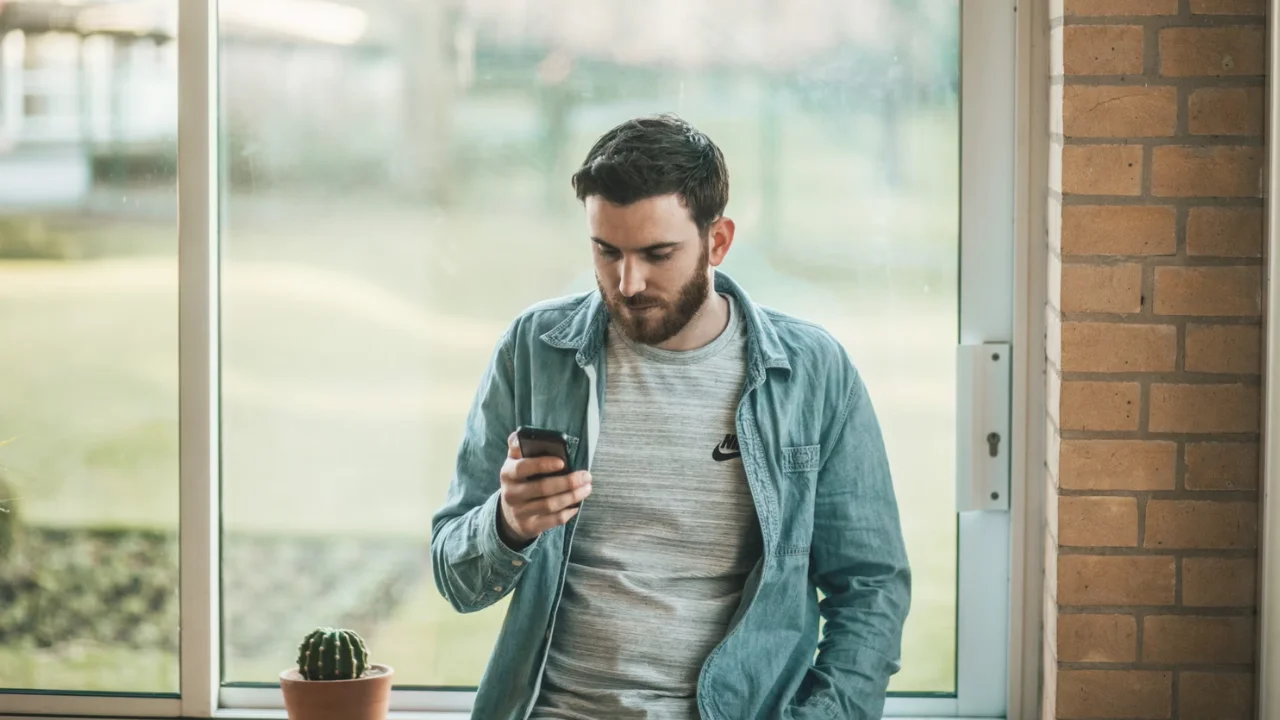WhatsApp telah menjadi salah satu aplikasi perpesanan yang paling banyak digunakan di dunia dan salah satu alat yang paling populer adalah stiker. Stiker membuat percakapan menjadi lebih personal dan menyenangkan, tetapi tahukah Anda bahwa ada cara untuk membuat stiker di WhatsApp? Stiker bisa dibuat dengan cara yang dipersonalisasi, baik untuk ponsel Android, iOS, atau bahkan PC!
Aplikasi ini bahkan menawarkan beberapa stiker yang sudah jadi, tetapi membuat stiker di WhatsApp telah menjadi cara untuk mengekspresikan kreativitas dengan cara yang personal. Anda juga dapat menambahkan stiker di WhatsApp, jadi hari ini kami akan memberi Anda panduan lengkap tentang cara melakukannya, baik menggunakan WhatsApp itu sendiri maupun aplikasi eksternal yang gratis dan sederhana. Mari cari tahu cara membuat stiker di WhatsApp!
Cara membuat stiker WhatsApp di Android
Membuat stiker di WhatsApp bukanlah tugas yang sulit atau rumit, bahkan bisa dilakukan dengan sangat cepat dan hanya dalam beberapa langkah. Jika Anda memiliki ponsel Android, ikuti petunjuk di bawah ini dan buat stiker Anda sendiri!
- Langkah 1: buka aplikasi di ponsel Anda dan akses percakapan, baik dalam grup maupun percakapan individu;
- Langkah 2: ketuk ikon emoji di sudut kiri bawah keyboard. Kemudian pilih ikon Stiker;
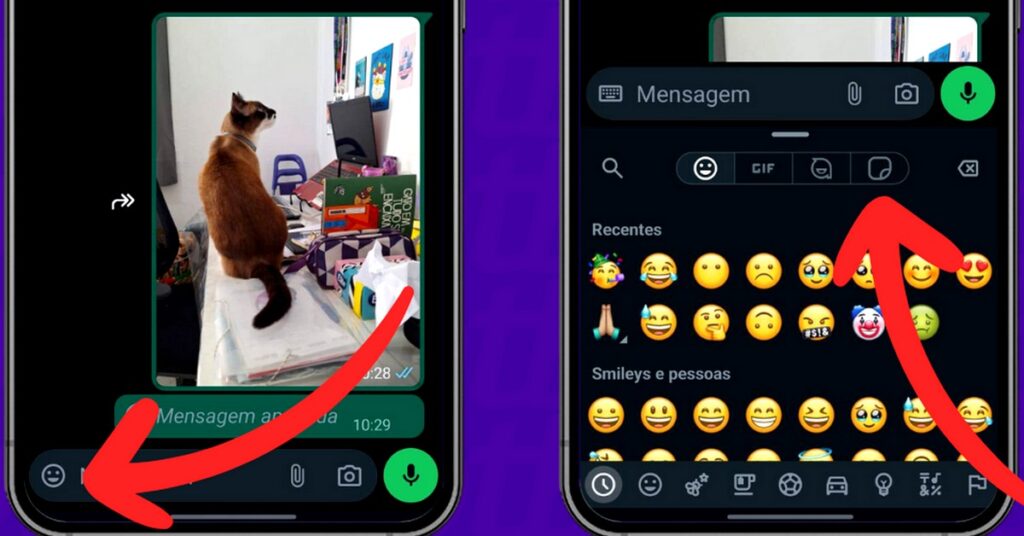
- Langkah 3: pilih opsi "buat", yang diwakili oleh ikon pensil di sudut kiri keyboard. Ini akan memunculkan opsi untuk membuat stiker di WhatsApp;
- Langkah 4: pilih foto yang Anda inginkan dari galeri ponsel Anda untuk dijadikan stiker di WhatsApp;
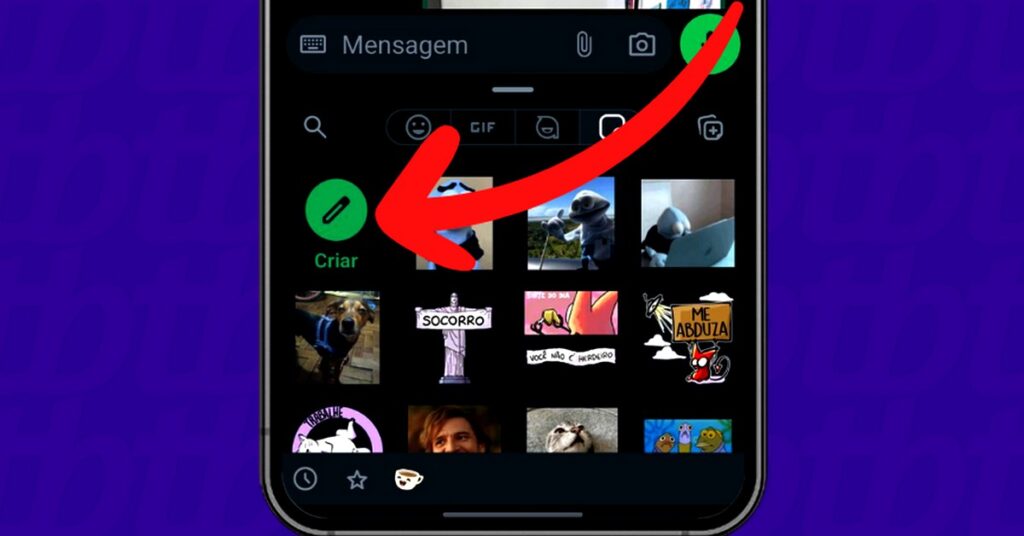
- Langkah 5: Sekarang saatnya mengedit stiker baru Anda. Anda akan melihat opsi untuk memotongnya, menambahkan teks atau menggambar di atasnya. Gunakan kreativitas Anda dan bersenang-senanglah membuat stiker yang unik!
- Langkah 6: Untuk menyelesaikan proses pembuatan, cukup klik tombol "Kirim" di sudut bawah keyboard. Selesai! Sekarang Anda telah selesai membuat stiker di WhatsApp dan dapat membagikannya dalam percakapan.
Cara membuat stiker di WhatsApp di iPhone
Membuat stiker WhatsApp di iPhone sama mudahnya. Jika Anda memiliki ponsel iOS, Anda harus tahu bahwa ponsel ini memiliki alat bawaan yang tersedia mulai iOS 17 dan seterusnya. Ikuti petunjuk di bawah ini dan buat stiker Anda sendiri!
- Langkah 1: Anda harus membuka percakapan di aplikasi WhatsApp;
- Langkah 2: pilih ikon Stiker di sudut kanan bawah layar, dan area "stiker" akan terbuka;
- Langkah 3: tekan tombol "+" di sudut kiri keyboard untuk membuka ruang untuk membuat stiker di WhatsApp di iOS;
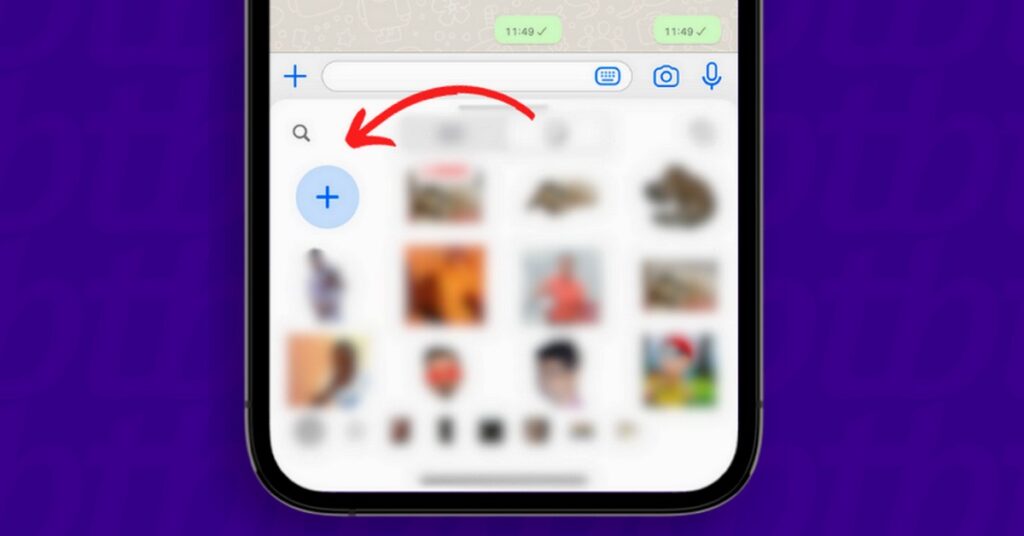
- Langkah 4: Pilih gambar yang ingin Anda gunakan untuk membuat stiker dari galeri;
- Langkah 5: Edit stiker baru Anda. Di bagian bawah layar, WhatsApp akan menyediakan opsi untuk memotong gambar, mengedit, menambahkan teks, gambar, dan bahkan emoji;
- Langkah 6: Setelah Anda selesai membuat stiker di WhatsApp, klik tombol "kirim" di sudut kanan bawah layar dan ini akan menyelesaikan pembuatan stiker dan stiker tersebut akan terkirim dalam percakapan;
Cara membuat stiker WhatsApp di PC Anda
Selain membuat stiker di WhatsApp melalui ponsel Android dan iOS, Anda juga dapat membuatnya melalui PC dengan menggunakan WhatsApp Web. Untuk melakukannya, cukup buka WhatsApp Web di browser Windows atau Mac Anda dan ikuti petunjuk kami di bawah ini:
- Langkah 1: buka WhatsApp Web di browser yang Anda pilih. Jika perlu, masuk ke akun Anda;
- Langkah 2: buka salah satu percakapan di aplikasi Anda, bisa berupa percakapan grup atau individu;
- Langkah 3: pilih tombol "+" di sudut kiri layar sehingga Anda dapat melihat lebih banyak opsi Meta;
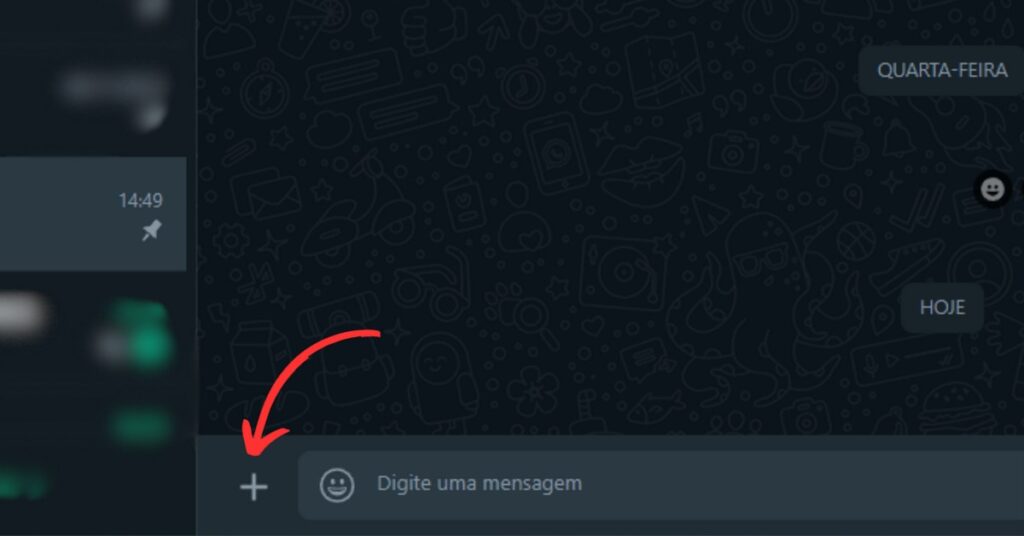
- Langkah 4: pilih opsi "stiker baru", sehingga Anda dapat mengakses foto yang disimpan di komputer untuk membuat stiker;
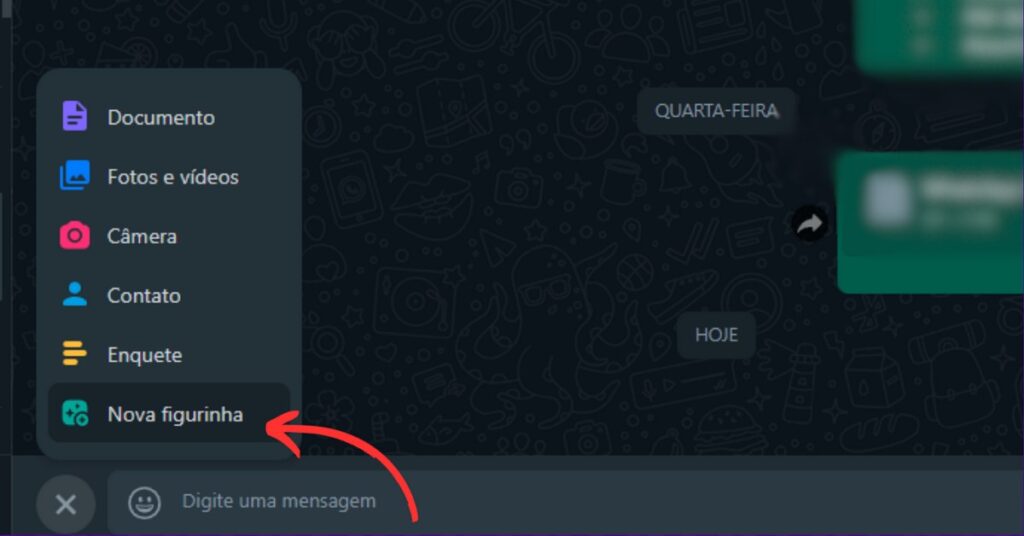
- Langkah 5: pilih gambar yang Anda inginkan di PC dan klik opsi "buka" untuk mulai membuat stiker di WhatsApp Web;
- Langkah 6: Edit stiker Anda. Di sudut atas layar, Anda akan menemukan alat untuk mengedit dan membuat stiker di WhatsApp, dengan kemungkinan untuk memotong gambar, menghapus latar belakang, menambahkan teks, gambar, dan emoji;
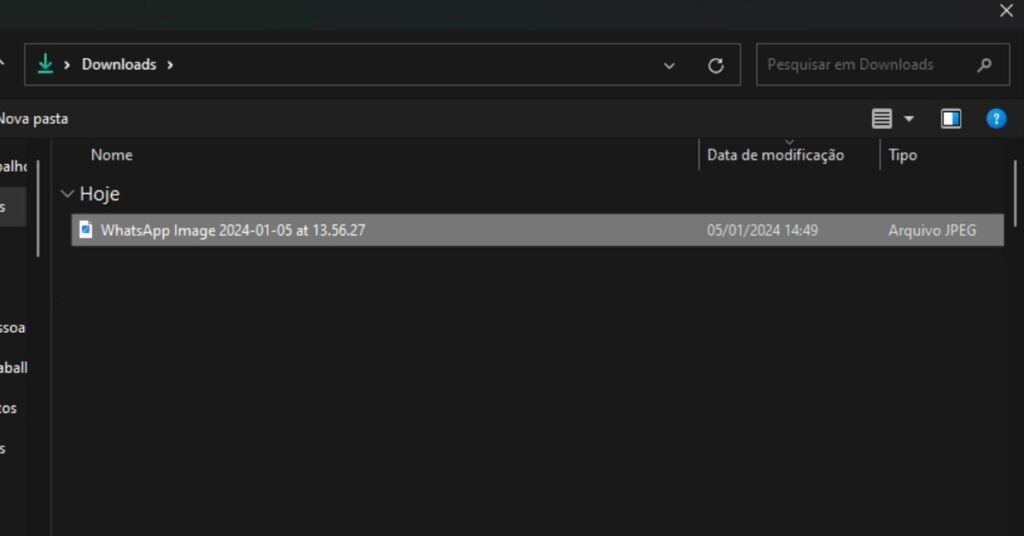
- Langkah 7: Untuk menyelesaikan dan menyimpan stiker Anda, cukup klik tombol "kirim" dan bagikan di percakapan Whatsapp Web. Selesai, Anda telah membuat stiker di WhatsApp!
Cara membuat stiker di WhatsApp dengan aplikasi Sticker.ly
Meskipun alat ini ada di dalam aplikasi itu sendiri, tahukah Anda bahwa Anda dapat membuat stiker di WhatsApp menggunakan aplikasi khusus? Salah satu contohnya adalah Sticker.ly, aplikasi eksklusif untuk membuat stiker WhatsApp! Berikut ini adalah panduan langkah demi langkah untuk menggunakan alat eksternal ini:
- Langkah 1: Unduh aplikasi Sticker.ly di perangkat Android atau iOS Anda. Setelah diunduh, ketuk ikon "+" untuk mulai membuat stiker baru. Anda juga harus menentukan apakah stiker tersebut akan berbentuk statis atau animasi;
- Langkah 2: Pilih foto yang Anda inginkan, langsung dari galeri ponsel Anda;
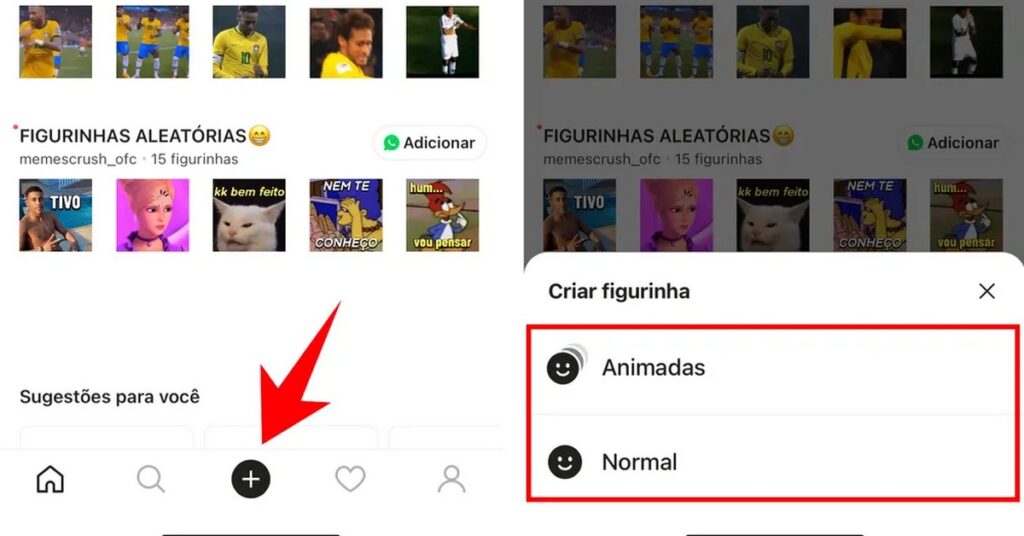
- Langkah 3: layar pengeditan akan terbuka, cukup pilih opsi "manual" atau "crop" untuk memilih bagian gambar mana yang ingin Anda gunakan dalam stiker.
- Langkah 4: Saatnya mengedit dan menyesuaikan stiker Anda! Ketuk "sesuaikan" untuk menghapus atau menambahkan apa yang Anda inginkan pada gambar. Anda bisa menambahkan teks, frasa, dan memilih jenis huruf dan warna yang Anda inginkan.
- Langkah 5: Jika Anda ingin menambah atau menghapus latar belakang pada stiker Anda, pilih opsi "latar belakang" dan tambahkan latar belakang yang Anda inginkan, langsung dari galeri;

- Langkah 8: Anda juga bisa mengkategorikan stiker Anda dengan memasukkan tag untuk stiker tersebut, jika Anda mau. Setelah Anda menyelesaikan tahap ini, tekan "simpan";
- Langkah 9: buka opsi "paket baru" untuk membuat album bagi stiker Anda. Ketik nama yang ingin Anda berikan pada paket dan pilih tombol "buat";
- Langkah 10: Masuk ke Sticker.ly dengan kredensial Facebook, Apple, atau Google Anda;
- Langkah 11: Setelah Anda masuk, paket yang Anda buat akan muncul di layar dan Anda dapat menambahkan stiker baru jika Anda mau;
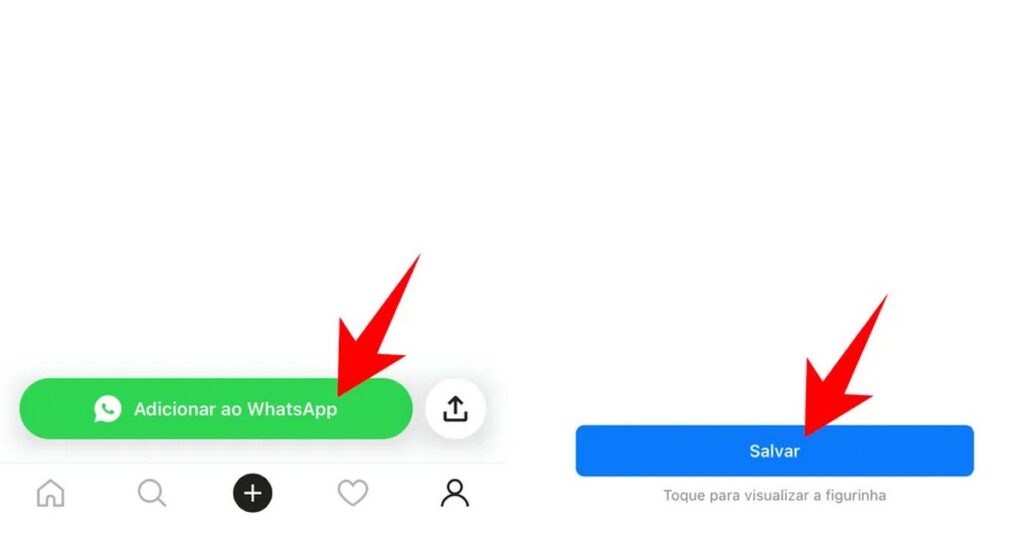
- Langkah 12: Dengan stiker yang telah dibuat dan siap, Anda dapat "menambahkan ke WhatsApp" dengan mengeklik tombol "simpan".
- Langkah 13: Selesai! Buka percakapan dan kirimkan stiker ke sebanyak mungkin teman yang Anda inginkan!
Membuat stiker di WhatsApp adalah tugas yang sangat mudah dan tidak memerlukan pengetahuan tingkat lanjut, tetapi dengan panduan lengkap yang kami sediakan di atas, menggunakan kreativitas Anda menjadi lebih mudah! Berikut ini adalah cara-cara untuk membuat stiker dan bersenang-senang bertukar pesan dengan teman dan keluarga!
Jika Anda menyukai tips tentang teknologi dan aplikasi, seperti yang kami sajikan hari ini, pastikan untuk melihat konten kami yang lain di cara mencerminkan notebook di TV: panduan lengkap dan 7 aplikasi terbaik untuk membaca buku!
Pertanyaan yang Sering Diajukan
Apa cara termudah untuk mengubah foto menjadi stiker untuk WhatsApp?
Seperti yang telah kita lihat di atas, cara paling sederhana dan mudah untuk membuat stiker di WhatsApp adalah melalui aplikasi chatting itu sendiri. Aplikasi ini sudah memiliki alatnya sendiri untuk membuat stiker dan Anda bisa melakukannya secara langsung, baik di Android maupun iOS, hanya dengan mengikuti panduan penjelasan kami di atas.
Bagaimana cara menghapus stiker WhatsApp?
Menghapus stiker dari WhatsApp dapat dilakukan, cukup ikuti langkah-langkah berikut:
- Langkah 1: Buka WhatsApp dan masukkan salah satu percakapan Anda;
- Langkah 2: klik ikon stiker;
- Langkah 3: Pilih stiker yang ingin Anda hapus;
- Langkah 4: tekan jari Anda pada stiker;
- Langkah 5: pilih opsi "Hapus dari Favorit" untuk menghapus stiker yang diinginkan secara permanen;